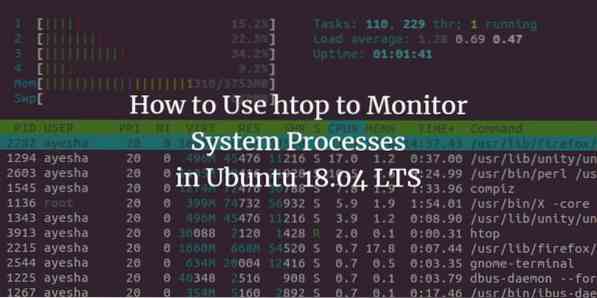
A legtöbb ember ismeri a Feladatkezelő használatát a Windows rendszerben. Ez egy olyan funkció, amelyet főleg a jelenleg futó folyamatok megtekintésére használnak. Hasonlóképpen, az Ubuntu egy segédprogramot is biztosít számunkra, hogy figyelemmel kísérjük a rendszer folyamatát, és láthassuk, hogy az egyes folyamatok mennyi helyet foglalnak el, és melyik folyamat fut jelenleg a CPU-n stb. Ez a szolgáltatás az Ubuntu htop segédprogramjaként ismert. Ebben a cikkben elmondjuk, hogy hogyan működik ez a szolgáltatás, és hogyan figyelheti rajta keresztül a rendszer folyamatait.
A htop használata az Ubuntu folyamatainak figyelemmel kísérésére
Indítsa el a terminált a megnyomásával Ctrl + T vagy a tálcán megjelenő terminál ikonra kattintva vagy keresve terminál beírva a terminált a keresési ablakba, és megnyomva az Enter billentyűt. Az újonnan megnyílt terminálablak az alábbiakban látható:

Először telepítenie kell a htop segédprogramot. Ehhez írja be a sudo apt-get install htop parancsot, és nyomja meg az Enter billentyűt.
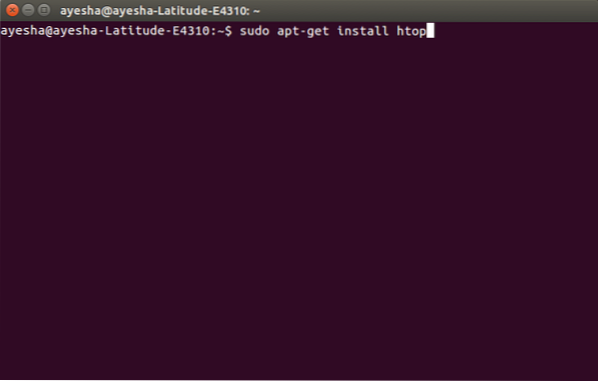
Amint megnyomja az Enter billentyűt, arra kéri, hogy adja meg a jelszavát. Csak írja be a rendszer jelszavát, és nyomja meg az Enter billentyűt. A telepítés elindul.
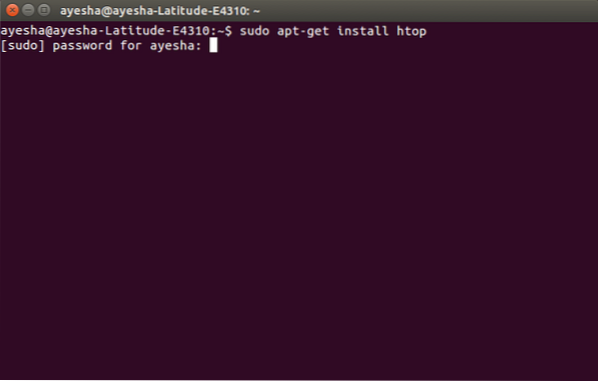
Amint a telepítés sikeresen befejeződik, a következő üzeneteket fogja látni:
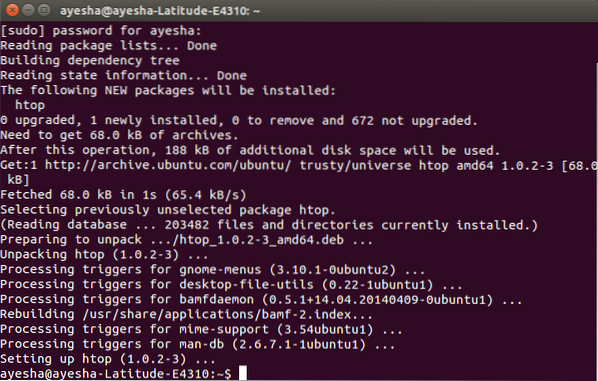
Most írja be a htop parancsot a terminálba, és nyomja meg az Enter billentyűt. Amint megnyomja az Enter billentyűt, a terminál áttér a htop ablakra, és az összes rendszerfolyamat megjelenik rajta az alábbiak szerint:

A htop számos hasznos interaktív paranccsal rendelkezik. E.g. kiválaszthat egy folyamatot a billentyűzet fel és le nyíl gombjaival, majd az F9 billentyű segítségével megölheti ezt a folyamatot. Az oszlopok rendezési sorrendje az F6 gombbal módosítható.
Az összes opció teljes listája megtalálható a htop parancs man oldalán.
Következtetés
A htop segédprogram használatával vizualizálhatja a rendszer összes folyamatát, azok CPU ciklusait, memóriafelhasználását, időköreit, erőforrásait stb. Így nyomon követheti a rendszer összes folyamata által felhasznált erőforrásokat.
 Phenquestions
Phenquestions



